Android DatePicker Tutorial with Examples
1. Android DatePicker
Android DatePicker is an interface component that allows the user to select a date and ensure that the user input data are valid.
DatePicker has two modes with different interface.
- android:datePickerMode="calendar" (Default)
- android:datePickerMode="spinner"
DatePickerDialog allows the user to select a valid date and hide it after making a choice. It saves more space of your application than DatePicker.
android:datePickerMode="calendar"
<DatePicker
android:id="@+id/datePicker"
android:layout_width="wrap_content"
android:layout_height="wrap_content"
android:datePickerMode="calendar" />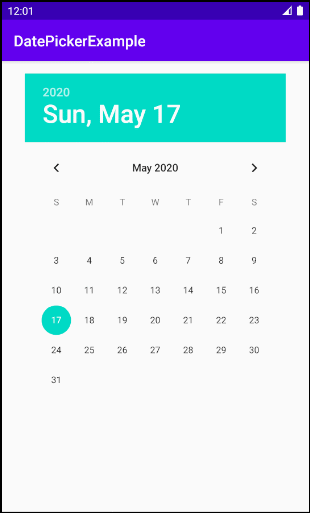
Portrait Screen
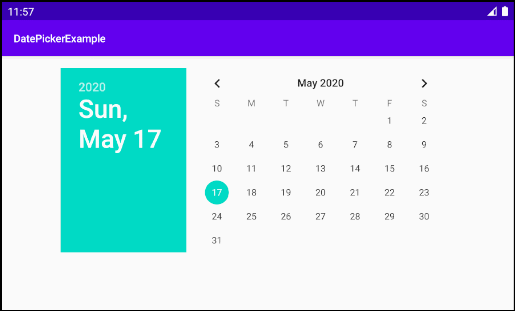
Landscape Screen
android:datePickerMode="spinner"
In spinner mode, DatePicker consists of two parts, the left side is a block of three Spinners that permits the user to adjust the month, day and year. The other is the simpler CalendarView than it is in calendar mode.
<DatePicker
android:id="@+id/datePicker"
android:layout_width="wrap_content"
android:layout_height="wrap_content"
android:layout_marginTop="16dp"
android:datePickerMode="spinner" />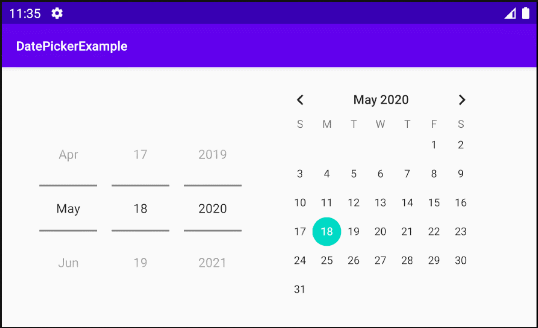
DatePicker [spinner mode] default.
You can use android:calendarViewShown="false" to hide the right-hand side CalendarView component.
[android:calendarViewShown="false"]
<DatePicker
android:id="@+id/datePicker"
android:layout_width="wrap_content"
android:layout_height="wrap_content"
android:calendarViewShown="false"
android:datePickerMode="spinner" />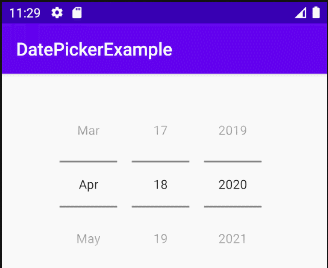
[android:calendarViewShown="false"]
Or you can use android:spinnersShown="false" to hide the block (containing three Spinners) on your left.
[android:spinnersShown="false"]
<DatePicker
android:id="@+id/datePicker"
android:layout_width="wrap_content"
android:layout_height="wrap_content"
android:layout_marginTop="16dp"
android:datePickerMode="spinner"
android:spinnersShown="false" />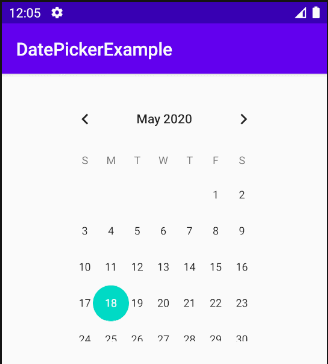
[android:spinnersShown="false"]
Android DatePicker Javadoc:
2. Example of DatePicker
Example preview:
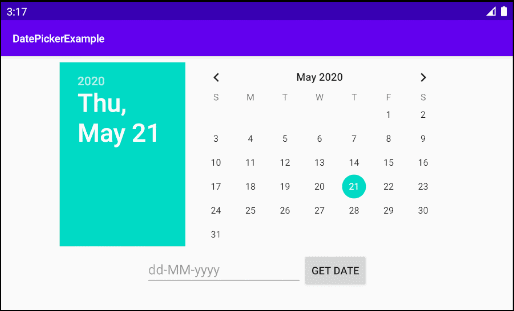
First, create a new project on Android Studio:
- File > New > New Project > Empty Activity
- Name: DatePickerExample
- Package name: org.o7planning.datepickerexample
- Language: Java
DatePicker is not available in the Palette designing window, so you need to use an XML code in order to add it to the interface and later adjust its position and attributes visually.
DatePicker (Calendar Mode)
<DatePicker
android:id="@+id/datePicker"
android:layout_width="wrap_content"
android:layout_height="wrap_content"
android:datePickerMode="calendar" />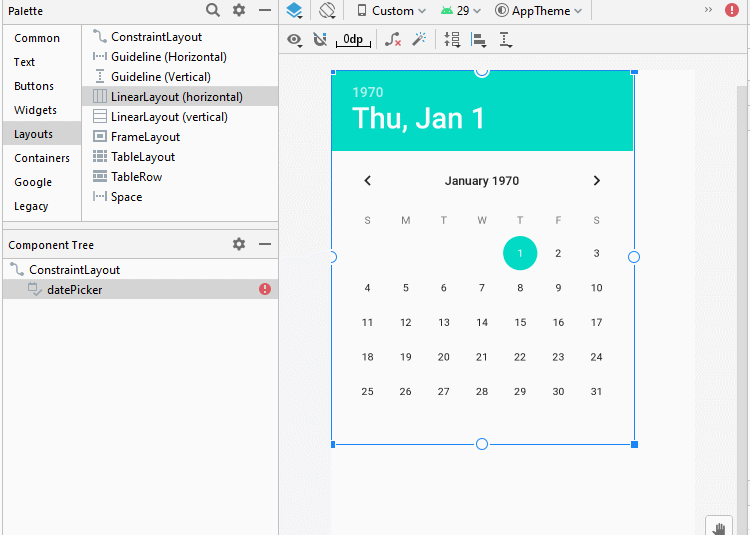
Well, it is time to adjust the position of components in the interface:
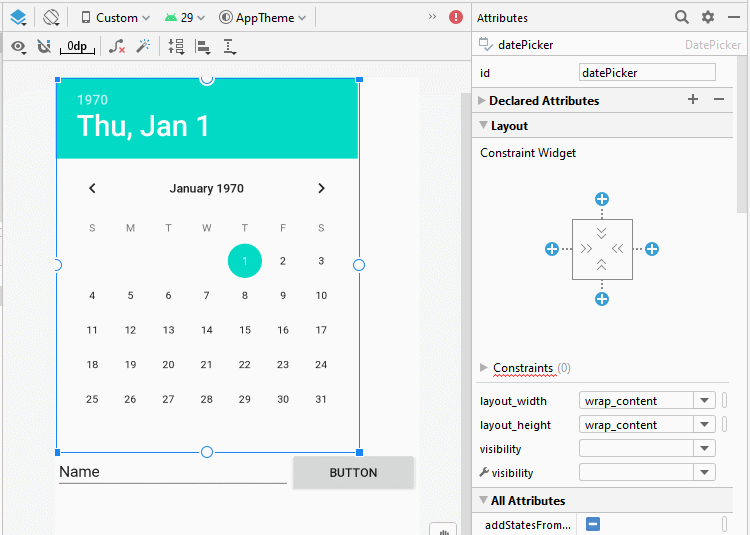
And set ID, and Text for the components as follows:
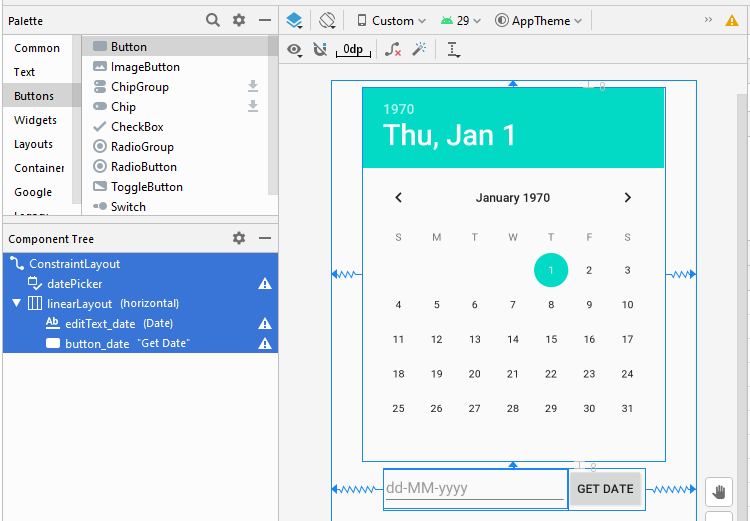
activity_main.xml
<?xml version="1.0" encoding="utf-8"?>
<androidx.constraintlayout.widget.ConstraintLayout
xmlns:android="http://schemas.android.com/apk/res/android"
xmlns:app="http://schemas.android.com/apk/res-auto"
xmlns:tools="http://schemas.android.com/tools"
android:layout_width="match_parent"
android:layout_height="match_parent"
tools:context=".MainActivity">
<DatePicker
android:id="@+id/datePicker"
android:layout_width="wrap_content"
android:layout_height="wrap_content"
android:layout_marginTop="8dp"
android:datePickerMode="calendar"
app:layout_constraintEnd_toEndOf="parent"
app:layout_constraintStart_toStartOf="parent"
app:layout_constraintTop_toTopOf="parent" />
<LinearLayout
android:id="@+id/linearLayout"
android:layout_width="wrap_content"
android:layout_height="wrap_content"
android:layout_marginTop="8dp"
android:orientation="horizontal"
app:layout_constraintEnd_toEndOf="parent"
app:layout_constraintStart_toStartOf="parent"
app:layout_constraintTop_toBottomOf="@+id/datePicker">
<EditText
android:id="@+id/editText_date"
android:layout_width="wrap_content"
android:layout_height="wrap_content"
android:layout_weight="1"
android:ems="10"
android:hint="dd-MM-yyyy"
android:inputType="date" />
<Button
android:id="@+id/button_date"
android:layout_width="wrap_content"
android:layout_height="wrap_content"
android:layout_weight="1"
android:text="Get Date" />
</LinearLayout>
</androidx.constraintlayout.widget.ConstraintLayout>MainActivity.java
package org.o7planning.datepickerexample;
import androidx.appcompat.app.AppCompatActivity;
import android.os.Bundle;
import android.util.Log;
import android.view.View;
import android.widget.Button;
import android.widget.DatePicker;
import android.widget.EditText;
import android.widget.Toast;
import java.util.Calendar;
public class MainActivity extends AppCompatActivity {
private DatePicker datePicker;
private EditText editTextDate;
private Button buttonDate;
@Override
protected void onCreate(Bundle savedInstanceState) {
super.onCreate(savedInstanceState);
setContentView(R.layout.activity_main);
this.editTextDate = (EditText) this.findViewById(R.id.editText_date);
this.buttonDate = (Button) this.findViewById(R.id.button_date);
this.datePicker = (DatePicker) this.findViewById(R.id.datePicker);
Calendar calendar = Calendar.getInstance();
calendar.setTimeInMillis(System.currentTimeMillis());
int year = calendar.get(Calendar.YEAR);
int month = calendar.get(Calendar.MONTH);
int day = calendar.get(Calendar.DAY_OF_MONTH);
this.datePicker.init( year, month , day , new DatePicker.OnDateChangedListener() {
@Override
public void onDateChanged(DatePicker datePicker, int year, int month, int dayOfMonth) {
datePickerChange( datePicker, year, month, dayOfMonth);
}
});
this.buttonDate.setOnClickListener(new View.OnClickListener() {
@Override
public void onClick(View v) {
showDate();
}
});
}
private void datePickerChange(DatePicker datePicker, int year, int month, int dayOfMonth) {
Log.d("Date", "Year=" + year + " Month=" + (month + 1) + " day=" + dayOfMonth);
this.editTextDate.setText(dayOfMonth +"-" + (month + 1) + "-" + year);
}
private void showDate() {
int year = this.datePicker.getYear();
int month = this.datePicker.getMonth(); // 0 - 11
int day = this.datePicker.getDayOfMonth();
Toast.makeText(this, "Date: " + day+"-"+ (month + 1) +"-"+ year, Toast.LENGTH_LONG).show();
}
}Android Programming Tutorials
- Configure Android Emulator in Android Studio
- Android ToggleButton Tutorial with Examples
- Create a simple File Finder Dialog in Android
- Android TimePickerDialog Tutorial with Examples
- Android DatePickerDialog Tutorial with Examples
- What is needed to get started with Android?
- Install Android Studio on Windows
- Install Intel® HAXM for Android Studio
- Android AsyncTask Tutorial with Examples
- Android AsyncTaskLoader Tutorial with Examples
- Android Tutorial for Beginners - Basic examples
- How to know the phone number of Android Emulator and change it
- Android TextInputLayout Tutorial with Examples
- Android CardView Tutorial with Examples
- Android ViewPager2 Tutorial with Examples
- Get Phone Number in Android using TelephonyManager
- Android Phone Call Tutorial with Examples
- Android Wifi Scanning Tutorial with Examples
- Android 2D Game Tutorial for Beginners
- Android DialogFragment Tutorial with Examples
- Android CharacterPickerDialog Tutorial with Examples
- Android Tutorial for Beginners - Hello Android
- Using Android Device File Explorer
- Enable USB Debugging on Android Device
- Android UI Layouts Tutorial with Examples
- Android SMS Tutorial with Examples
- Android SQLite Database Tutorial with Examples
- Google Maps Android API Tutorial with Examples
- Android Text to Speech Tutorial with Examples
- Android Space Tutorial with Examples
- Android Toast Tutorial with Examples
- Create a custom Android Toast
- Android SnackBar Tutorial with Examples
- Android TextView Tutorial with Examples
- Android TextClock Tutorial with Examples
- Android EditText Tutorial with Examples
- Android TextWatcher Tutorial with Examples
- Format Credit Card Number with Android TextWatcher
- Android Clipboard Tutorial with Examples
- Create a simple File Chooser in Android
- Android AutoCompleteTextView and MultiAutoCompleteTextView Tutorial with Examples
- Android ImageView Tutorial with Examples
- Android ImageSwitcher Tutorial with Examples
- Android ScrollView and HorizontalScrollView Tutorial with Examples
- Android WebView Tutorial with Examples
- Android SeekBar Tutorial with Examples
- Android Dialog Tutorial with Examples
- Android AlertDialog Tutorial with Examples
- Android RatingBar Tutorial with Examples
- Android ProgressBar Tutorial with Examples
- Android Spinner Tutorial with Examples
- Android Button Tutorial with Examples
- Android Switch Tutorial with Examples
- Android ImageButton Tutorial with Examples
- Android FloatingActionButton Tutorial with Examples
- Android CheckBox Tutorial with Examples
- Android RadioGroup and RadioButton Tutorial with Examples
- Android Chip and ChipGroup Tutorial with Examples
- Using image assets and icon assets of Android Studio
- Setting SD Card for Android Emulator
- ChipGroup and Chip Entry Example
- How to add external libraries to Android Project in Android Studio?
- How to disable the permissions already granted to the Android application?
- How to remove applications from Android Emulator?
- Android LinearLayout Tutorial with Examples
- Android TableLayout Tutorial with Examples
- Android FrameLayout Tutorial with Examples
- Android QuickContactBadge Tutorial with Examples
- Android StackView Tutorial with Examples
- Android Camera Tutorial with Examples
- Android MediaPlayer Tutorial with Examples
- Android VideoView Tutorial with Examples
- Playing Sound effects in Android with SoundPool
- Android Networking Tutorial with Examples
- Android JSON Parser Tutorial with Examples
- Android SharedPreferences Tutorial with Examples
- Android Internal Storage Tutorial with Examples
- Android External Storage Tutorial with Examples
- Android Intents Tutorial with Examples
- Example of an explicit Android Intent, calling another Intent
- Example of implicit Android Intent, open a URL, send an email
- Android Services Tutorial with Examples
- Android Notifications Tutorial with Examples
- Android DatePicker Tutorial with Examples
- Android TimePicker Tutorial with Examples
- Android Chronometer Tutorial with Examples
- Android OptionMenu Tutorial with Examples
- Android ContextMenu Tutorial with Examples
- Android PopupMenu Tutorial with Examples
- Android Fragments Tutorial with Examples
- Android ListView Tutorial with Examples
- Android ListView with Checkbox using ArrayAdapter
- Android GridView Tutorial with Examples
Show More